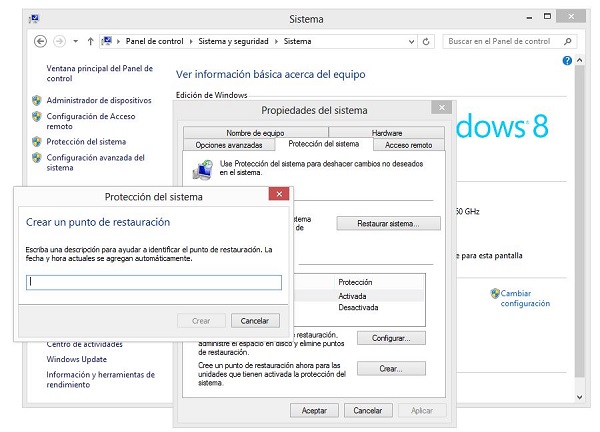
Windows cuenta con una serie de herramientas pensadas para mejorar la seguridad de los datos dentro del sistema. Una de estas herramientas es la que permite crear un punto de restauración del sistema en un momento determinado. En caso de que se produzca algún error en Windows o si el sistema comienza a funcionar más lento, el usuario puede utilizar este punto para devolver al sistema a un momento anterior y evitar los problemas que se hayan producido desde entonces en aplicaciones y controladores. Te contamos cómo crear un punto de restauración del sistema tanto en Windows 7 como en el nuevo Windows 8.
El procedimiento para realizar un punto de restauración en las dos plataformas es similar, aunque el acceso a esta función varía ligeramente debido a los cambios en la interfaz de Windows 8. En el caso de Windows 7, para acceder a la herramienta dedicada de la compañía hay que acudir al menú de inicio, después al panel de control y al menú de «Sistema y seguridad». Dentro de este menú, hacemos click en la opción de «Sistema». En el siguiente paso nos aparecerá una ventana con información sobre el sistema y las especificaciones técnicas del equipo. En la parte de la izquierda tendremos una lista con varias opciones. Hay que apretar sobre la opción de «Protección del sistema».
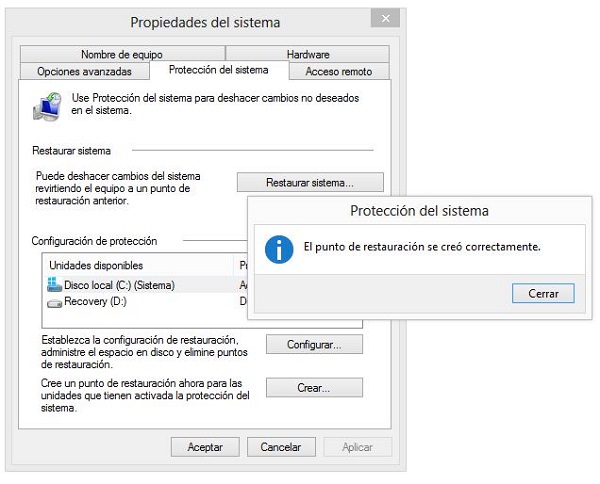
Lo siguiente que debemos hacer es hacer click sobre el botón de «Crear». Tras introducir una descripción sobre el punto de restauración (para luego poder localizarlo con facilidad) Windows comenzará a crear un archivo con los datos necesarios para restaurar el sistema. Este proceso es bastante rápido (apenas unos segundos con un portátil HP Folio 13). Una vez creado, para realizar la restauración hay que volver a la pantalla anterior y seleccionar la opción «Restaurar Sistema». En la siguiente ventana tendremos una lista con todos los puntos de restauración que se han creado. Además de la descripción que hemos escrito, también aparecen los datos sobre la fecha y la hora en la que se creó este punto de restauración.
Una vez hayamos escogido uno de los puntos de restauración, podremos apretar sobre el botón de «Detectar programas afectados» para revisar los programas y los controladores que se han visto afectados desde que se ha creado este punto. Otra opción muy útil es la de configurar esta herramienta para determinar el espacio máximo que van a ocupar estos puntos en el disco. A medida que se vaya llenando este espacio, los puntos más antiguos se irán borrando. Hay que tener en cuenta que esta herramienta no sirve para recuperar datos personales que se hayan dañado o eliminado. En este caso, hay que utilizar una herramienta externa para crear copias de seguridad de los datos.
El modo de utilizar los puntos de restauración en Windows 8 es similar. Lo único que cambia es el acceso al panel de control, ya que en esta plataforma se ha eliminado el menú de inicio. Para acceder a la configuración del sistema, el modo más rápido es hacer click con el botón derecho del ratón en la esquina inferior izquierda de la pantalla y después «Panel de control». Otra opción es acudir a las herramientas de la parte derecha de la pantalla desde el escritorio, hacer click en «Configuración» y después «Panel de control».





tengo un buscador que baje un juego y se me colo se llama POTAL DE INTERNET DELTA,se puso como pagina de inicio y no lo puedo sacar..¿ que puedo Hacer? Gracias